Προσαρμόστε και τροποποιήστε την Αναζήτηση των Windows 10 με το BeautySearch
Τα Windows 10 μπορούν εύκολα να τροποποιηθούν προσθέτοντας ορισμένα προσαρμοσμένα αρχεία JavaScript . Ένα τέτοιο αρχείο περιλαμβάνει το BeautySearch που σας επιτρέπει να προσαρμόσετε τη δυνατότητα αναζήτησης(Search) των Windows 10 . Ας μάθουμε περισσότερα για αυτό το δωρεάν εργαλείο.
Το BeautySearch(BeautySearch) , όπως υποδηλώνει το όνομα προσθέτει λίγη ομορφιά στο εργαλείο αναζήτησης των Windows 10. (Search)Είναι ένα απλό και ελαφρύ φορητό εργαλείο και επομένως δεν θα επηρεάσει σίγουρα την απόδοση του υπολογιστή σας. Βεβαιωθείτε ότι το εκτελείτε ως διαχειριστής, διαφορετικά δεν θα μπορείτε να το εγκαταστήσετε.
BeautySearch – Προσαρμόστε την (BeautySearch – Customize Windows 10) Αναζήτηση των Windows 10(Search)
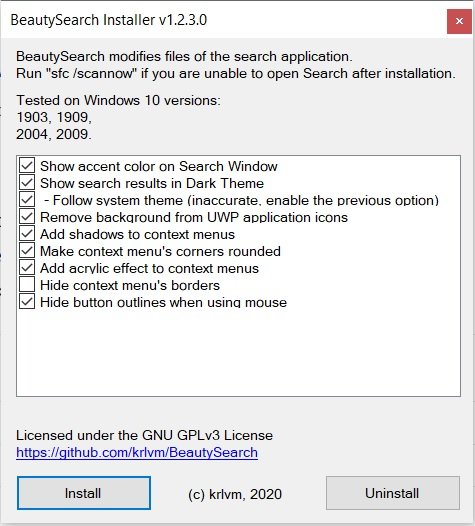
Κατεβάστε το και εκτελέστε το ως διαχειριστής. Δεν χρειάζεται σχεδόν καθόλου χρόνος για τη λήψη και μόλις το εκτελέσετε στον υπολογιστή σας, λαμβάνετε τη λίστα με τις διαθέσιμες τροποποιήσεις μέσω αυτού του σεναρίου, επιλέγετε τις αλλαγές που θέλετε και κάνετε κλικ στο Εγκατάσταση(Install) . Όλα εκτός από το «Ακολουθήστε το θέμα του συστήματος» και το « Απόκρυψη(Hide) των περιγραμμάτων του μενού περιβάλλοντος» ελέγχονται από προεπιλογή και προς το παρόν, τα έλεγξα όλα και εγκατέστησα το πρόγραμμα.
Εμφάνιση χρώματος έμφασης στο παράθυρο αναζήτησης
Έτσι, το παράθυρο αναζήτησης μου είναι χρωματιστό και λίγο πιο όμορφο, στην πραγματικότητα, ολόκληρη η γραμμή εργασιών μου είναι χρωματισμένη τώρα.

Εμφάνιση αποτελεσμάτων αναζήτησης στο Dark Theme
Τα αποτελέσματα της αναζήτησής μου εξακολουθούν να είναι σε ανοιχτόχρωμο θέμα και για να τα μεταφέρω σε σκούρο θέμα, πρέπει πρώτα να αλλάξω τον συνδυασμό χρωμάτων από τις Ρυθμίσεις της γραμμής εργασιών(Taskbar Settings) .

Κάντε δεξί κλικ στη γραμμή εργασιών σας και κάντε κλικ στο Ρυθμίσεις γραμμής εργασιών-> Χρώματα–> στην καρτέλα λέγοντας, επιλέξτε το χρώμα σας, Επιλέξτε Σκούρο(Select Dark) και, στη συνέχεια, τα αποτελέσματα αναζήτησής σας θα εμφανιστούν σε σκούρο θέμα.

Καταργήστε(Remove) το φόντο από τα εικονίδια εφαρμογής UWP(UWP Application Icons)
Το BeautySearch(BeautySearch) ουσιαστικά αφαιρεί το φόντο όλων των εικονιδίων εφαρμογών UWP . Τα εικονίδια όλων αυτών των εφαρμογών έχουν ένα απλό φόντο πλακιδίων που κάνει το εικονίδιο να φαίνεται μεγαλύτερο, με αυτό το εργαλείο μπορείτε να αφαιρέσετε αυτό το φόντο και ναι φαίνεται καλύτερο χωρίς φόντο.

Ελέγξτε τα στιγμιότυπα οθόνης – Εφαρμογή Φωτογραφίες(Photos) με και χωρίς φόντο.

Προσαρμογές μενού περιβάλλοντος
Το μενού περιβάλλοντος(Context Menu) λαμβάνει επίσης μερικές απλές τροποποιήσεις, όπως σκιές, στρογγυλεμένες γωνίες και ένα νέο ακρυλικό εφέ και ναι, σίγουρα φαίνεται όμορφο.

Απόκρυψη περιγραμμάτων όταν χρησιμοποιείτε το ποντίκι
Ωστόσο, τα περιγράμματα κάνουν την πλοήγηση ευκολότερη και καλύτερη, η κατάργησή τους μπορεί να κάνει το περιβάλλον χρήστη σας να φαίνεται λίγο καλύτερο. Μπορείτε ούτως ή άλλως να αποεπιλέξετε αυτήν την επιλογή κατά την εγκατάσταση του BeautySearch(BeautySearch) , εάν δεν θέλετε να καταργήσετε τα περιγράμματα.
Κατά την εγκατάσταση του BeautySearch(BeautySearch) , τσέκαρα όλες τις επιλογές, συμπεριλαμβανομένων των δύο μη τσεκαρισμένων από προεπιλογή - «Ακολουθήστε το θέμα του συστήματος» και Απόκρυψη(Hide) περιγραμμάτων του μενού περιβάλλοντος» και νομίζω ότι θα πρέπει να τις αφήσετε να μην επιλεγούν όπως προτείνει το ίδιο το πρόγραμμα.
Λοιπόν, αυτή ήταν μια λεπτομερής επισκόπηση του τι κάνει το BeautySearch στον υπολογιστή σας και πώς σας επιτρέπει να προσαρμόσετε και να προσθέσετε λίγη ομορφιά στο Εργαλείο αναζήτησης(Search Tool) των Windows 10 . Μπορείτε να το κατεβάσετε εδώ από το Github(here from Github) .
Εάν δεν σας αρέσουν οι αλλαγές που γίνονται από αυτό το εργαλείο, απλώς κάντε κλικ στο κουμπί Κατάργηση εγκατάστασης(Uninstall) και όλες οι αλλαγές θα αναιρεθούν.
Related posts
Τι είναι το αρχείο Windows.edb στα Windows 11/10
Αόρατες μηχανές αναζήτησης Ιστού για πρόσβαση στο Deep Web
Google εναντίον Bing - Εύρεση της κατάλληλης μηχανής αναζήτησης για εσάς
Πώς να ενεργοποιήσετε το πλαίσιο αναζήτησης παλαιού τύπου στην Εξερεύνηση αρχείων των Windows 10
Εναλλακτικά εργαλεία αναζήτησης των Windows για Windows 10
Πώς να αποκλείσετε την εγκατάσταση του Microsoft Bing Search στο Office 365
Τι είναι το Tab to Search στον Firefox και πώς να το απενεργοποιήσετε;
Πώς να χρησιμοποιήσετε τη μηχανή γνώσης Wolfram Alpha
Πώς να διαγράψετε το Ιστορικό αναζήτησης στο Google My Activity
Απενεργοποιήστε την εμφάνιση των πρόσφατων καταχωρήσεων αναζήτησης στην Εξερεύνηση αρχείων στα Windows 11/10
Πώς να απενεργοποιήσετε την ευρετηρίαση αναζήτησης των Windows όταν ο χώρος στο δίσκο είναι χαμηλός
Αναζητήστε οποιονδήποτε ιστότοπο απευθείας από τη γραμμή διευθύνσεων του Chrome ή του Edge
Αναζήτηση αρχείων μέσα σε ένα κινητό τηλέφωνο από τον υπολογιστή σας - Αναζήτηση αρχείων για κινητά
Πώς να απενεργοποιήσετε τα αποτελέσματα αναζήτησης Bing στο μενού Έναρξη των Windows 11/10
Πώς να χρησιμοποιήσετε τη νέα Αναζήτηση με λειτουργία στιγμιότυπου οθόνης στα Windows 10
Το Windows Search Indexer σταμάτησε να λειτουργεί και έκλεισε
Εκκαθαρίστε τη σελίδα αποτελεσμάτων αναζήτησης Google για να εμφανίζονται μόνο οργανικοί σύνδεσμοι
Πώς να επαναφέρετε τις ρυθμίσεις αναζήτησης των Windows στις προεπιλογές στα Windows 11/10
Συμβουλές και κόλπα αναζήτησης ευρετηρίου και ευρετηρίασης για Windows 11/10
Πώς να απενεργοποιήσετε τις επιλογές ευρετηρίου για προχωρημένους αναζήτησης στα Windows 10
